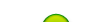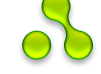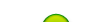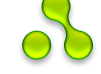Если вы занимаетесь
фотографией, то возможно рано или поздно захотите создать «настоящую
панораму» какой-либо местности или помещения. Хорошо, если ваша
фотокамера поддерживает такую возможность. А если нет?
Конечно можно нащелкать кучу фотоснимков требуемой местности, а затем
открыв какой-либо графический редактор, занятся кропотливой работой
по совмещению десятков снимков в один. Вполне возможно, что через
десяток-другой часов это и приведет к какому-то более-менее приемлемому
результату. Хотя возможно и то, что поковырявшись некоторое время наш
фотолюбитель просто пошлет куда подальше всю эту затею :)
Ведь для правильного составления панорамы нужно не только точно
совместить различные изображения между собой, но и привести
их к одинаковому размеру, подобрать нужные параметры яркости,
контрастности и цветности. Кроме того, нужно выровнять возможные
перекосы фотографий произошедших во время сьемки. Все это приводит
к тому, что «ручное» составление панорамы занимает много времени и сил.
К счастью, разработчики програмного обеспечения уже давно обратили
свое внимание на эту проблему, и сегодня существует несколько неплохих
программ автоматизирующих процесс создания панорамы. Подавляющее
их большинство является коммерческими продуктами, но есть и приятные
исключения. Например, герой сегодняшней заметки — программа Microsoft
Image Composite Editor.

Microsoft Image Composite Editor — мощная бесплатная программа для склеивания фотографий в панораму.
С ее помощью можно взять комплект фотографий сделанных с одной точки
и создать панораму содержащую все эти фотографии в высоком разрешении.
Полученное изображение можно сохранить в различных форматах (от обычных
JPEG и TIFF, и до специальных HD View или Silverlight Deep Zoom).
Основные возможности Microsoft Image Composite Editor:
— Мощный, полностью автоматический алгоритм составления панорамы с определением ее типа.
— Расширенные настройки ориентации позволяют создать панораму в плоской, цилиндрической и даже сферической проекции.
— Поддержка различных типов движения камеры.
— Отличное смешивание экспозиции с помощью быстрого алгоритма Пуассона.
— Автоматическое обрезание полученного изображения по максимальной площади изображения.
— Нет лимита размеру изображения.
— Поддержка 64-битных операционных систем.
— Поддержка широкого спектра выходных форматов: HD View, Silverlight Deep Zoom, TIFF, JPEG, PNG, и др.
Для того чтобы создать, с помощью Microsoft Image Composite Editor,
панораму ненужно никаких дополнительных ухищрений или каких-то
подготовительных манипуляций. Все просто как раз, два, три…
Достаточно перетянуть все исходные изображения в окно программы и…
все. Программа самостоятельно определит очередность размещения
фотографий и приведет их к одному значению экспозиции. В зависимости
от количества фотографий и их размера, формирование панорамы занимает
от нескольких секунд до нескольких минут.
В качестве примера можете посмотреть как из трех исходных изображений было сделано одно (но большое :):

Скажу чесно — после получения результата, я был шокирован. Такого
безупречного соединения я не мог и предположить. Я просто не смог найти
никакого перехода между составляющими панорамы. Ну, а если не верите —
можете посмотреть сами :)
Следующий пример сложнее. Здесь было задействовано более 30
изображений, сделанных с небольшим разрывом во времени и пространстве
(что конечно отразилось на результате):

Как видите, результат
не такой безупречный как в первом случае (особенно на переднем плане),
но все-еще остается довольно неплохим. Должен сказать, что я пытался
сделать что-то подобное «ручками», но после десятка впустую потраченных
часов и более чем страшного результата, я оставил эту затею.
Немного о интерфейсе Microsoft Image Composite Editor. Следует
заметить, что он не обременен запутанными и сложными настройками и будет
понятен даже неопытному пользователю. Но так-как надписи сделаны только
на английском языке, я думаю, что будет не лишним слегка пройтись
по его основным разделам.
Верхняя панель инструментов содержит только несколько управляющих элементов:

С помощью первого из них (группа команд «File») можно создать,
открыть, закрыть или сохранить ту или иную панораму. Также здесь можно
экспортировать готовую панораму в один из поддерживаемых форматов.
Вторая иконка («Crop») активирована по умолчанию. В этом режиме можно
установить границы панорамы (см. ниже). После нажатия третьей иконки
(в виде кубика), на панели инструментов появятся дополнительные иконки
для настройки центра панорамы, а также для установки степени и режима
изогнутости панорамы.
В правой части верхней панели инструментов размещены еще три иконки
для масштабирования панорамы и быстрого доступа к онлайн-документации:

Под рабочей зоной Image Composite Editor находится три группы настроек:

В первой из них можно выбрать метод создания панорамы. Всего
их четыре, плюс автоматический режим, при выборе которого программа сама
определит нужный метод.
Новосозданное изображение как правило не отличается ровными краями
и нуждается в правке. Для этого в программе предусмотрена функция
обрезания. Оно возможно как с параметрами определяемыми автоматически,
так и после настройки в ручном режиме. Настройки обрезания краев
изображения находятся во второй группе.
После создания панорамы ее можно сохранить в одном из поддерживаемых
форматов. Выбрать его можно в третьей группе настроек. Также здесь можно
установить качество сохраняемого изображения, его размер и разрешение,
после чего остается только нажать кнопку «Export…» и выбрать место
сохранения панорамы.
В целом программу Microsoft Image Composite Editor можно посоветовать
всем кто желает создать красивую панораму и не хочет тратить на это
много времени и денег. Ее функционал, хоть и не обладает множеством
настроек, но будет вполне достаточным для фотографов-любителей,
а возможно (в некоторых случаях) и для профессионалов. Качественная
сборка и подгонка фрагментов, сравнительное быстродействие, а также
доступность и бесплатность программы ставит ее вне конкуренции
среди других подобных бесплатных программ.
Скачать Microsoft Image Composite Editor для 32-битных систем (3.20 MB), зеркало.
Скачать Microsoft Image Composite Editor для 64-битных систем (3.19 MB), зеркало.
Домашняя страница Microsoft Image Composite Editor.